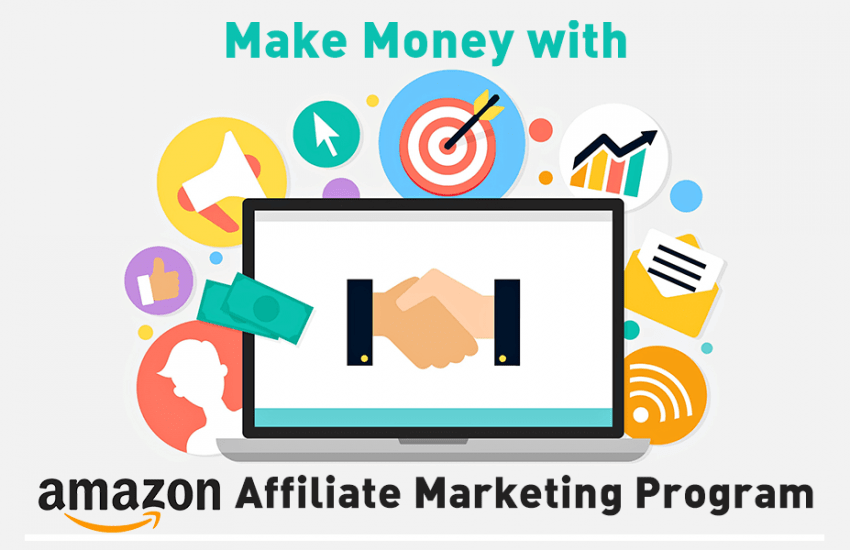Trong bài viết này mình sẽ hướng dẫn các bạn đăng kí chương trình Amazon Associates (chương trình tiếp thị liên kết của Amazon).Sau bài viết này các bạn sẽ có một tài khoản tiếp thị hợp lệ để yên tâm kiếm tiền từ Amazon.
Trước khi bắt đầu bạn hãy đăng kí payoneer phương thức nhận thanh toán yêu thích của mình khi kiếm tiền online,đồng thời amazon chấp nhận thanh toán qua payoneer.
Chúng ta cùng bắt đầu!!!
Mục lục
1.Hướng dẫn đăng ký tài khoản Amazon Associates
Để đăng kí tài khoản Amazon Associates bạn bấm vào đây
Sau đó ấn Create account nhập tên,email, mật khẩu của bạn
Ở bước kế tiếp bạn điền thông tin của bạn (tham khảo cách điền ở hình dưới)
Cụ thể như sau:
- Payee Name: Tên đầy đủ của bạn.
- Address Line 1:Địa chỉ của bạn. Cái này không quan trọng lắm nếu bạn không nhận Check (Và thường là không bao giờ nhận, nên không quan trọng lắm đâu)
- City:Thành phố nơi bạn đang sinh sống.
- State:Thành phố/Quận/Huyện của bạn.
- ZIP or Postal Code:Điền mã zipcode thành phố bạn đang sống
- Country:Vietnam
- Phone Number:Số điện thoại của bạn, ví dụ nếu là 01254121081 thì bạn điền +841254121081 (Thay số 0 bằng +84). Cần điền CHÍNH XÁC số điện thoại của bạn, vì bước sau bạn sẽ phải Verify tài khoản qua điện thoại.
- Who is the main contact for this account:Chọn dòng “The payee listed above”
Nhấn Next để sang bước sau.
Sau đó bạn sẽ được chuyển sang một cửa sổ mới. Tại đây ở ô bên trái, trong mục Enter Your Website (s) bạn cần nhập địa chỉ website vào nhé. (Có thể nhập hơn một domain, bên mobile app không cần nhập)
Nhấn Add để đưa địa chỉ vào ô bên dưới.
Sau đó bạn cần chọn NO ở mục bên dưới. Đây là cam kết bạn không target vào đối tượng trẻ em dưới 13 tuổi. Chính sách của Amazon là thế nên cứ chấp nhận.
Nhấn Confim.
Bây giờ Amazon sẽ yêu cầu bạn mô tả thông tin site.
Trong đó:
- What is your preferred Associates Store ID:Bạn nhập một đoạn ký tự tuỳ ý, đây sẽ chính mà mã tracking ID của link affiliate sau này.
- Your website list:Nhập địa chỉ site như ở bước trước
- Which of the following topic best describes your website or mobile app:Bạn chọn category cho niche site của bạn (ví dụ như home/pets…)
- What type of Amazon items do you inted to list on your website or mobile app:Bạn định bán sản phẩm thuộc ngành hàng nào của Amazon trên site của bạn? (ví dụ chọn home/graden..)
- What type of site is your website or mobile app:Site của bạn thuộc thể loại gì. Thông thường chúng ta sẽ chọn “Blog” hoặc “Content or Niche Website”
Kế đến, ở phần Traffic & Monetization bạn cần hoàn thành các mục:
- How do you drive traffic to your website(s):Ý họ hỏi là bạn điều hướng traffic về site như thế nào. Đa số chúng ta chọn SEO, ngoài ra tíck thêm mục email (nếu có)…
- How do you utilize your website and apps to generate income:Chọn luôn cái dòng cuối là “Amazon Associates is the only way I monetize my site”
- How do you usually build links: Ý hỏi là bạn build link như thế nào. Cái này sao cũng được. Mình chọn Other
- How many total unique visitors do your webiste and apps get per month: Chọn đại một mức nào đó ví dụ “From 501 to 5,000″
- What is your primary reason for joining the Amazon Associates Program:Ý hỏi lý do chính bạn tham gia Amazon Associates là gì? Còn gì khác nữa ngoài kiếm tiền phải không? Chọn – “To monetize my site”
- How did you hear about us:Ý nó hỏi bạn biết đến Amazon Associates bằng cách nào? Mình hay chọn “Online Search”
- Điền mã captcha vào và nhấn Next nhé!
Tiếp theo, bạn cần phải xác thực số điện thoại của Amazon.
Lưu ý: Các bạn nên dùng số của Vinaphone nhé, vì một số mạng khách thường không nhận được cuộc gọi xác nhận của Amazon đâu
- Bước 1:Bạn điền số điện thoại vào ô trống. Lưu ý thay số 0 bằng +84, nếu không Amazon sẽ không gọi được cho bạn.
- Bước 2: Nhấn “Call me now”
- Bước 3:Vài giây sau thì Amazon sẽ gọi cho bạn một cuộc gọi để xác thực.
- Bước 4:Amazon sẽ yêu cầu bạn nhập mã PIN vừa hiển thị trên màn hình (4 chữ số). Nếu bạn không nghe được tiếng Anh thì chờ khoảng 5 – 7 giây, rồi bấm 4 chữ số hiển thị trên màn hình vào điện thoại, sau đó chờ khoảng 3 – 5 giây nữa. Khi bạn nhập 4 số này xong, màn hình sẽ thay đổi và ghi một câu đại loại như “Bạn đã xác thực thành công”.
- Bước 5: Tick vào ô “You agree tho the terms….”
- Bước 6:Nhấn Finish để hoàn thành
Ok, đến đây việc đăng ký tài khoản Amazon Associates của bạn đã bước đầu hoàn thành rồi. TUY NHIÊN tài khoản của bạn vẫn còn ở trạng thái Pending (chờ duyệt).
Hiện nay việc để được Amazon duyệt tài khoản không còn đơn giản như trước đây nữa, đặc biệt các site tại Việt Nam thì lại càng bị siết chặt (lý do vì sao thì chắc các bạn cũng đã hiểu)
Để được Amazon duyệt tài khoản bạn cần có được ít nhất 1 sale trong vòng 90 ngày (kể từ ngày đăng ký tài khoản). Sau khi có 1 sale thì Amazon sẽ xem xét, đánh giá cái site có sale ấy, việc xem xét hiện nay phải nói là rất khó.
Họ sẽ xem bạn có vi phạm các chính sách của chương trình Amazon Associates hay không, site build có tốt không…? Nói chung vì uy tín nên Amazon họ duyệt rất kỹ, do đó muốn kiếm tiền với Amazon bền vững thì chỉ có cách tuân thủ và làm việc thật tốt, thật trung thực thì mới mong thành công bạn nhé
2.Hướng dẫn nhận tiền từ Amazon
Sau khi bạn nhấn nút Finish ở phía trên, bạn sẽ được chuyển đến khu vực cài đặt cách thức nhận tiền hoa hồng.
Hiện nay Amazon cung cấp cho bạn 3 cách để nhận tiền hoa hồng đó là
1.Gift card:Đây là hình thức nhận thanh toán nhanh nhất, hàng tháng vào ngày 20 đến 23 Amazon sẽ gửi cho bạn một cái mail trong đó có chứa mã code, đây chính là gift card.
Mã code này có giá trị tương đương với số tiền hoa hồng trong tháng bạn nhận được, bạn chỉ có thể dùng mã này để mua hàng trên Amazon mà thôi. Mình thấy ít người ở VN dùng cách này
2.Direct Deposit:Đây chính cách tốt nhất để bạn nhận tiền về Việt Nam. Direct Deposit là dịch vụ chuyển tiền thẳng vào tài khoản ngân hàng của bạn.
Tuy nhiên, phương thức này hiện chỉ áp dụng cho những ngân hàng tại US, do đó bạn không thể sử dụng phương thức này nếu không thông qua một dịch vụ trung gian. May mắn cho chúng ta, hiện nay bạn có thể đăng ký ngay một tài khoản Payoneer miễn phí.
Sau khi có tài khoản và thẻ Payoneer rồi thì bạn sẽ cài đặt các thông tin:
- Bank Name: Thường sẽ là “First Century Bank” (Bạn có thể tìm trong mục US Payment Service)
- Bank Account Holder Name:Tên trên thẻ của bạn.
- Bank Account Type:Checking
- Bank Account Number:Số tài khoản ngân hàng của bạn (Bạn có thể tìm trong mục US Payment Service)
- Routing Number / ABA Number: Cũng ởtrong mục US Payment Service
Với cách này hàng tháng Amazon sẽ chuyển tiền vào tài khoản, bạn có thể dùng thẻ paypneer để rút tiền tại các cây ATM có logo MasterCard, hoặc dùng chức năng Withdraw (trong tài khoản) về ngân hàng Việt Nam sẽ có tỷ giá tốt hơn. Hoặc nếu muốn rút tiền USD thì lập cái tài khoản ngoại tệ nhé!
Đừng bỏ qua: Hướng dẫn đăng kí Payoneer nhận 25$ mới nhất
3.Check (séc):Phương thức này chắc không có ai lựa chọn. Vì để Amazon gửi một cách séc về nhà bạn thì phải mất 1 tháng sau đó bạn mang cái séc đó ra ngân hàng đổi mất thêm vài ngày đến 1 tuần nữa. Quá lâu.
Hơn nữa mức tối thiểu để Amazon thanh toán qua check là $100, với những bạn mới thì đợi hơi lâu nên sẽ nản.
Tóm lại: Trong mục cài đặt phương thức nhận tiền này bạn nên đăng ký một thẻ payoneer sau đó nhận tiền qua phương pháp thứ 2 đó là Direct Deposit. Có cái tài khoản thẻ Payoneer rồi bạn có thể nhận tiền từ Amazon, ClickBank, CJ…. rất nhanh và thuận tiện hơn.
3.Xác nhận mẫu thuế với Amazon
Khi tham gia tiếp thị liên kết với các mạng lưới ở nước ngoài bạn cần điền một mẫu thuế (còn gọi là Tax Form). Nếu không điền mẫu này bạn sẽ không nhận được hoa hồng hoặc nếu điền sai bạn cũng sẽ bị trừ thuế khoảng 30%.
Do đó chúng ta ở Việt Nam và tham gia vào các mạng tiếp thị liên kết nước ngoài thì phải hoàn thành cái mẫu thuế W8-BEN, tức là mẫu dành cho cônng dân không sống tại US.
Đối với Amazon cũng vậy, dưới đây là cách chi tiết để bạn điền mẫu thuế:
Trong mục For U.S. tax purposes, are you a U.S. person: Chọn No -> Save and continue
Đây là xác nhận bạn không phải công dân Mỹ, để không bị đóng thuế 30%.
Một thông báo tiếp theo hiện ra, chọn OK!
Bước tiếp theo bạn cần điền các thông tin về cá nhân (tham khảo hình dưới)
Trong đó:
- Type of beneficial owner:Individual (cá nhân)
- Country Of Citizenship:Vietnam
- Full Name:Điền tên bạn vào (Nhớ cần trùng với thông tin đăng ký tài khoản Amazon Associates)
- Are you an agent acting as an intermediary:No
- Country:Vietnam
- Street Address:Nhập địa chỉ của bạn
- City or town:Thành phố nhập vào nhé
- Postal Code: Nhập mã Zip của thành phố (giống như ở bước trên)
Tiếp theo trong các mục:
- Mailing Address:Same as permanent address (tức là địa chỉ e-mail giống như bước đăng ký)
- S. person tests – individuals:Bỏ qua nhé bạn, không cần chọn gì hết
- Please confirm where the services provided to Amazon will be performed: Chọn mụcAll services are performed outside the U.S.
- Tick chọn mục “I will provide….”
Mục Tax identification number (TIN): Chọn “I do not have a U.S. TIN or a foreign (non-U.S.) income tax identification number”
Sau đó cái mẫu nó hiện ra cho bạn xem lại, cứ chọn Save and Continue
Sau đó đến bước ký tên online. Ở mục Consent to electronic 1042-S form
Bạn chọn 2 mục như hình bên dưới:
- Electronic 1042-S form:I consent to electronic receipt of my information reporting documentation.
- Electronic signature:I consent to provide my electronic signature.
Tiếp theo trong mục Electronic signature. Tick hết các mục luôn nhé!
Cuối cùng để ký tên bạn làm như sau:
- Signature of beneficial owner:Gõ tên đầy đủ của bạn (không dấu nhé)
- Email Address:Nhập email vào (e-mail đăng nhập tài khoản Amazon Associates ấy)
- Capacity: Chọn Individual.
- Nhấn Submit
Được rồi vậy là yên tâm kiếm tiền với Amazon nhé, nhớ điền cẩn thận chọn sai sang mục công dân Mỹ là bị trừ thuế 30% đấy
4.Hướng dẫn tạo link affiliate Amazon
Sau khi đăng kí thành công Amazon associates( chương trình tiếp thị liên kết amazon) và tìm được sản phẩm tiếp thị phù hợp.
Để lấy link affiliate sẽ có sẽ có 2 cách, tuy nhiên tất cả đều cần tìm được cái mã ASIN của sản phẩm bạn nhé!
Việc lấy mã rất đơn giản bạn chỉ cần lên amazon sau đó tìm sản phẩm cần quảng bá, sau đó kéo xuống mục mô tả thông tin sẽ thấy cái dòng ASIN (như hình dưới)
Cách 1: Đăng nhập vào tài khoản Amazon Associates của bạn sau đó chọn menu Link & Banner sau đó chọn dòng Add Product Link now
Tiếp theo bạn chỉ cần dán cái mã ASIN của sản phẩm muốn lấy link và nhấn nút GO
Ngay sau đó sản phẩm sẽ hiện ra, nhấn Get Link
Bây giờ chọn loại quảng cáo bạn muốn: Có 3 loại mã để bạn lựa chọn đó là cả chữ và hình ảnh hoặc chỉ ảnh hoặc chỉ chữ thôi.
Sau khi chọn loại quảng cáo bạn muốn lấy, ở ngay bên dưới sẽ xuất hiện một đoạn code. Bạn copy đoạn coade này đặt lên site là xong.
Cách 2: Cách này nhanh và thủ công hơn nhiều
Bạn muốn trỏ link đến sản phẩm nào cần thì trỏ link tới ngay trang của sản phẩm đó với cấu trúc link như sau:
- http://amazon.com/dp/ASIN/?tag=trackingid-20
Trong đó:
- ASIN: chính là cái mã lấy ở phía trên
- TrackinkID: Đây là cái mã mà bạn tạo ra khi trong bước đăng ký tài khoản Amazon phía trên ấy. Bạn cũng có thể tìm thấy cái TrackingID này ở trong dashboard của tài khoản Amazon Associates, góc bên tay phải.
5.Tổng kết bài viết
Ở bài viết này mình cố gắng viết ngắn ngọn chi tiết nhất có thể quá trình đăng kí chương trình tiếp thị liên kết của Amazon ,gửi biểu mẫu thuế, cài đặt thanh toán và lấy link affiliate.Sắp tới mình sẽ viết thêm nhiều bài viết hướng dẫn chi tiết hơn nữa về chủ đề affiliate amazon.Bởi tiếp thị liên kết với amazon thực sự tiềm năng,không thể thiếu khi bạn kiếm tiền online
Tuy nhiên kiếm tiền với amazon không phải là một cuộc chạy đua nước rút, không đánh nhanh thắng nhanh được và đòi hỏi nhiều kinh nghiệm,kiến thức thực tế.Câu nói mà mình luôn chia sẻ: Affiliate là khởi nghiệp.Vì mình biết nhiều công ty tạo thu nhập chỉ bằng tiếp thị liên kết và lợi nhuận họ thu về hàng chục triệu dollar.
Chúng ta nhỏ bé chưa nên ước mơ lợi nhuận như vậy. Hãy làm từng bước từng bước,ham học hỏi, nỗ lực kiếm từng đơn hàng đầu tiên có dòng thu nhập ổn định rồi hãy mơ về những giấc mơ lớn như vậy
Chúc các bạn thành công!!!